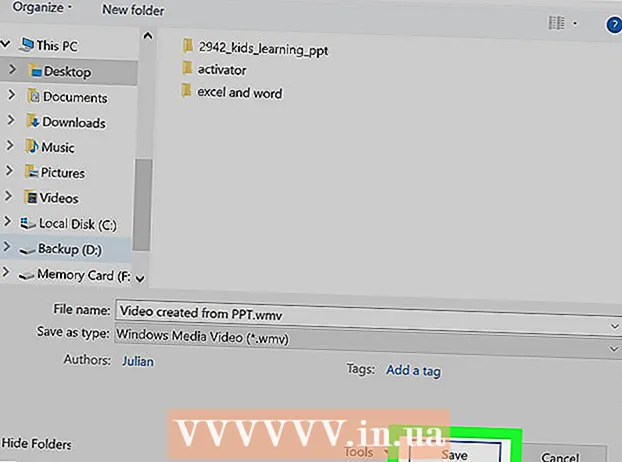Autor:
Laura McKinney
Erstelldatum:
4 April 2021
Aktualisierungsdatum:
1 Juli 2024
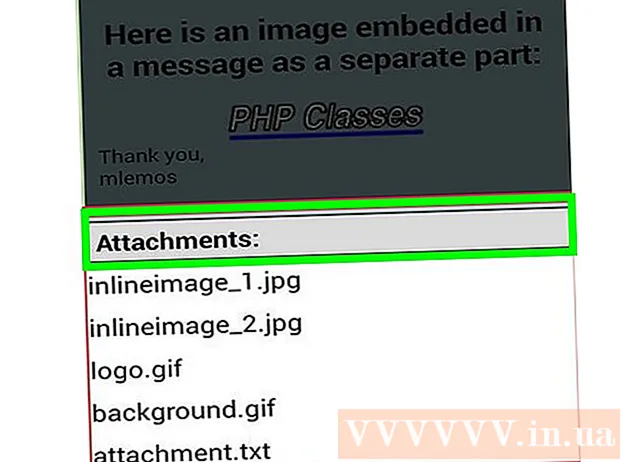
Inhalt
EML ist ein von Microsoft entwickeltes Dateiformat für Outlook und Outlook Express. EML-Dateien sind E-Mail-Archive, mit deren Hilfe der ursprüngliche HTML-Titel und das ursprüngliche HTML-Format beibehalten werden. Die meisten E-Mail-Browser unterstützen EML-Dateien. Wenn Sie jedoch keinen E-Mail-Browser installiert haben oder sich auf einem mobilen Gerät befinden, können Sie diese Datei auf verschiedene Arten öffnen.
Schritte
Fehlerbehebung
EML-Dateien können nach der Installation nicht in Outlook Express geöffnet werden. Normalerweise liegt es daran, dass ein anderes Programm die Kontrolle über die EML-Erweiterung übernommen hat. Sie müssen die Dateizuordnungen für Outlook Express zurücksetzen.
- Schließen Sie Outlook Express, wenn Sie es geöffnet haben.
- Drücken Sie ⊞ Gewinnen+R..
- Importieren msimn / reg und drücke ↵ Enter. Dies ist ein Zurücksetzen der Dateizuordnung für Outlook Express. Von nun an wird die EML-Datei in Express automatisch mit einem Doppelklick geöffnet.

Überprüfen Sie die Erweiterung. Einige Benutzer berichteten, dass von Windows Live Mail erstellte Sicherungen die EML-Erweiterung ( * ._ eml Anstatt von *. eml). Wenn Sie die EML-Datei nicht öffnen können, versuchen Sie zu überprüfen, ob die Erweiterung geändert wurde.- Siehe Schritt 2 in diesem Abschnitt, um Dateierweiterungen zu aktivieren, wenn Sie sie ausgeblendet haben.
- Benennen Sie die EML-Dateien mit der Erweiterung um * ._ eml zu markieren _.
Methode 1 von 4: Unter Windows

Öffnen Sie die EML-Datei mit einem E-Mail-Browser. Die EML-Datei ist eigentlich eine E-Mail in Dateiform. Der einfachste Weg, diesen Dateityp zu öffnen, ist die Verwendung eines E-Mail-Browsers wie Outlook, Outlook Express, Windows Live Mail oder Thunderbird.Die meisten neuen Versionen dieser Programme unterstützen automatisch EML-Dateien. Doppelklicken Sie also einfach, um die Datei zu öffnen.- Wenn Sie eine EML-Datei in Ihrem E-Mail-Browser öffnen, können Sie die Anhänge mit dieser Datei herunterladen und Standardbilder und -formate anzeigen.
- Wenn Sie keinen E-Mail-Browser haben oder die EML-Datei in Ihrem E-Mail-Browser nicht öffnen können, fahren Sie unten fort.

Ändern Sie die Erweiterung, um diese Datei in Ihrem Webbrowser anzuzeigen. Die EML-Datei hat viele Ähnlichkeiten mit MHTML und ändert die Erweiterung in *. mht konvertiert die Datei schnell in ein Format, das in Internet Explorer geöffnet werden kann. Obwohl andere Webbrowser MHT-Dateien öffnen können, ist Internet Explorer der einzige Browser, der das Standardformat anzeigt. Mit dieser Methode können Sie jedoch keine Anhänge herunterladen.- Aktivieren Sie Dateierweiterungen, wenn Sie sie ausgeblendet haben. In Windows 8 können Sie das Kontrollkästchen "Dateinamenerweiterungen" auf der Registerkarte "Ansicht" des Explorer-Fensters aktivieren. Bei älteren Windows-Versionen öffnen Sie die Systemsteuerung und wählen Ordneroptionen aus. Klicken Sie auf die Registerkarte Ansicht und deaktivieren Sie das Kontrollkästchen "Erweiterungen für bekannte Dateitypen ausblenden" (Erweiterungen für bekannte Dateitypen ausblenden).
- Klicken Sie mit der rechten Maustaste auf die EML-Datei und wählen Sie "Umbenennen".
- Löschen Sie die Erweiterung .eml und ersetzt durch .mht. Windows warnt Sie, dass dies zum Absturz der Datei führen kann. Ihre Aufgabe ist es, die Änderung der Erweiterung zu bestätigen.
- Öffnen Sie die Datei in Internet Explorer. Dies ist das Standardprogramm für MHT-Dateien. Sie können mit der rechten Maustaste auf die Datei klicken, "Öffnen mit" auswählen und Internet Explorer aus der Liste auswählen. Internet Explorer zeigt Ihnen die MHT-Datei in fast demselben Format wie in einem E-Mail-Browser.
Laden Sie den FreeViewer EML File Viewer herunter und installieren Sie ihn. Sie können das Programm kostenlos herunterladen unter: http://www.freeviewer.org/eml/.
- Greifen Sie auf das Verzeichnis zu, das die EML-Datei enthält.
- Doppelklicken Sie auf den Ordner. Die EML-Dateien wurden sortiert. Jetzt können Sie auf eine beliebige EML-Datei klicken, um den Inhalt anzuzeigen.
- Sie können auch alle E-Mail-Anhänge anzeigen.
Datei als Klartext anzeigen. Wenn Sie die Datei in Ihrem E-Mail-Browser nicht öffnen oder nicht in Internet Explorer konvertieren können, können Sie sie als einfachen Text anzeigen. Der Text wird einige seltsame Zeichen haben, aber Sie können immer noch den Haupttext zusammen mit den Links sehen. Sie können jedoch keine Bilder oder Anhänge anzeigen.
- Klicken Sie mit der rechten Maustaste auf die EML-Datei und wählen Sie "Öffnen mit".
- Wählen Sie Editor in der Liste der Programme.
- Finde eine Karte und . Dies ist das Markenzeichen eines E-Mail-Nachrichtenkopfs. Sie können den E-Mail-Inhalt in diesem Abschnitt anzeigen, müssen jedoch möglicherweise HTML weglassen.
- Finde eine Karte um den Link zu sehen. Sie können die hier angezeigte URL kopieren und in Ihren Webbrowser einfügen, um auf den in der EML-Datei angegebenen Pfad zuzugreifen.
Methode 2 von 4: Auf einem Mac
Öffnen Sie die EML-Datei in Apple Mail. Dies ist ein Programm, das unter OS X vorinstalliert ist und es Ihnen ermöglicht, den vollständigen Inhalt einer EML-Datei zu öffnen und anzuzeigen.
- Klicken Sie mit der rechten Maustaste (oder drücken Sie Strg und klicken Sie) auf die EML-Datei und wählen Sie "Öffnen mit ...".
- Wählen Sie "Mail" aus der Liste der Programme. Die EML-Datei wird in Apple Mail geöffnet. Sie können dies auch ohne ein im Mail-Programm eingerichtetes E-Mail-Konto tun.
Verwenden Sie Microsoft Entourage oder Outlook für Macintosh. Wenn Sie über Office 2008 oder 2011 verfügen, können Sie den Microsoft Mail-Browser installieren, um EML-Dateien zu öffnen. Die Office 2008-Software enthält Entourage, und Office 2011 ersetzte Entourage durch Outlook für Macintosh. Möglicherweise haben Sie Ihren E-Mail-Browser bei der Installation der Office-Software nicht installiert.
- Sobald die Installation abgeschlossen ist, klicken Sie mit der rechten Maustaste (oder drücken Sie Strg und klicken Sie) auf die EML-Datei und wählen Sie "Öffnen mit ...". Wählen Sie Entourage oder Outlook aus der aktuell angezeigten Programmliste.
Extrahieren Sie die Datei mit Stufflt Expander. Dies ist ein kostenloses Dekomprimierungsprogramm für OS X, mit dem Sie Informationen aus einer EML-Datei extrahieren können.
- Laden Sie StuffIt Expander im oder im Mac App Store herunter und installieren Sie es.
- Ziehen Sie die EML-Datei in das Stufflt-Fenster. Sie können mehrere EML-Dateien gleichzeitig dekomprimieren, indem Sie alle Dateien gleichzeitig in das Fenster ziehen.
- Öffnen Sie einen neuen Ordner, der speziell für jede EML-Datei erstellt wurde. Sie sehen den angehängten Inhalt und das in einzelne Dateien konvertierte Bild neben der Textdatei, die den Inhalt der E-Mail enthält.

Zeigen Sie die EML-Datei als einfachen Text an. Wenn Sie keinen E-Mail-Browser haben und Stufflt Expander nicht installieren können, können Sie die EML-Datei in TextEdit öffnen. Auf diese Weise können Sie weiterhin den Inhalt und den Pfad der E-Mail anzeigen. Sie können das Bild jedoch nicht anzeigen und den Anhang öffnen.- Klicken Sie mit der rechten Maustaste (oder drücken Sie Strg und klicken Sie) auf die EML-Datei und wählen Sie "Öffnen mit ...".
- Wählen Sie "TextEdit" aus der Liste der Apps. Möglicherweise müssen Sie suchen, um es zu finden.
- Suchen Sie das HTML-Tag . Hier erfahren Sie, wie Sie den Text der E-Mail identifizieren können. Links werden markiert .
Methode 3 von 4: Auf dem iPad

Laden Sie die Klammer-App herunter und installieren Sie sie. Dies ist eine App, die im App Store für 0,99 USD erhältlich ist (entspricht 23.000 VND). Mit dieser Anwendung können Sie den Inhalt der EML-Datei öffnen und anzeigen. Derzeit ist dies die einzige Möglichkeit, EML-Dateien anzuzeigen, ohne sie vorab auf einer anderen Plattform zu konvertieren.
Öffnen Sie die Mail-App (oder welche App auch immer die EML-Datei enthält, die Sie öffnen möchten). Mit Klammer können Sie EML-Dateien öffnen, die an E-Mails angehängt sind, in Dropbox oder einem anderen Cloud-Speicherdienst oder in jedem Programm, das Dateien unterstützt.
- Wenn Sie Mail verwenden, müssen Sie auf einen Anhang tippen, um den Inhalt auf Ihr iPad herunterzuladen. Sie müssen auch Dateien auf Ihr iPad herunterladen, wenn Sie Dropbox oder Google Drive verwenden.
- Wenn Sie den Anhang nicht erhalten können, leiten Sie die E-Mail an sich selbst weiter und laden Sie sie erneut herunter.

Tippen Sie auf die heruntergeladene Datei. Sie werden aufgefordert, eine App zum Öffnen der Datei auszuwählen.
Tippen Sie auf "In Klammer öffnen" (In Klammer öffnen). Die EML-Datei wird in die Klammer-Anwendung heruntergeladen und der Inhalt wird im Standardformat angezeigt. Werbung
Methode 4 von 4: Auf Android
Laden Sie die KOSTENLOSE EML Reader-App herunter. Standardmäßig unterstützt Android das EML-Format nicht. Die einzige Möglichkeit, EML-Dateien auf einem Android-Gerät zu öffnen, besteht darin, eine App zu installieren.
- Die KOSTENLOSE EML Reader-App wird gegenüber dem vorhandenen EML Reader höher bewertet. Sie können jedoch auch eine andere auswählen, wenn Sie möchten. Suchen Sie einfach im Google Play Store nach "eml reader".
Öffnen Sie die EML-Datei. Wie Sie die EML-Datei öffnen, hängt davon ab, wie Sie die Datei erhalten haben.
- Wenn Sie die EML-Datei als Anhang erhalten haben, öffnen Sie die E-Mail mit der Datei in der Google Mail- oder Mail-App und tippen Sie anschließend auf den EML-Anhang.
- Wenn Sie eine EML-Datei von einer Website heruntergeladen haben, öffnen Sie den Download-Ordner mit der Datei-Manager-Anwendung oder öffnen Sie die Anwendung EML Reader FREE, um die Datei anzuzeigen.
Wählen Sie EML Reader FREE aus der Liste der Apps. Wenn Sie die EML-Datei öffnen, werden Sie aufgefordert, eine Anwendung auszuwählen. Die Anwendung EML Reader Free sollte in dieser Liste angezeigt werden. Wählen Sie "Immer", um die EML-Datei der neuen Support-Anwendung zuzuordnen.
Siehe die EML-Datei. Die KOSTENLOSE EML Reader-App teilt die EML-Datei in verschiedene Abschnitte auf, einschließlich Von / Bis, Datum, Betreff, Text, HTML. und Anhänge.
- Der Abschnitt "Text" enthält den Inhalt der EML-Datei.
- Im Abschnitt "HTML" wird die E-Mail im Originalformat angezeigt.
Halten Sie einen Aufsatz gedrückt, um ihn zu öffnen. Sie sehen die Liste der Anhänge am unteren Rand der Anzeige. Dies sind alles Bilder, die beim Erstellen von HTML-E-Mails verwendet werden, sowie die an die E-Mail angehängten Dateien.
- Wenn Sie einen Anhang gedrückt halten, wird ein neues Menü angezeigt. Wählen Sie "Öffnen" und wählen Sie eine Anwendung aus, die diesen Dateityp lesen kann. Sie können auch "Speichern" auswählen, um Dateien aus der EML-Datei zu extrahieren und im selben Ordner zu speichern.